
会社情報+
各ギフト券について+
コラム+
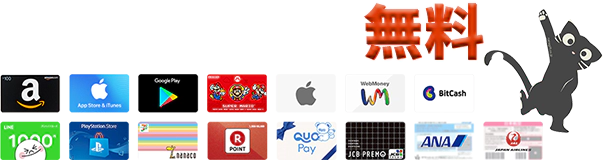



Appleから販売されているギフトカードには、
以前販売されていた「iTunesカード」と製品やアクセサリの購入に使用できる「Appleストアギフトカード」
そしてこの二つが統合された「アップルギフトカード」があります。
iTunesカードは広く知られていますが、アップルギフトカード・Appleストアギフトカードは名前が似ているけど使い方や買い方は一緒なの?と疑問に思われている方も多いのではないでしょうか。
この記事では、アップルギフトカード・Appleストアギフトカードの基本情報、買い方、使い方について紹介していきます。
アップルギフトカード・Appleストアギフトカードについてよく分かっていないといという方はぜひこの記事を参考にしてみてください。
2021年11月10日から「App Store & iTunesギフトカード(通称iTunesカード)」と「Apple Storeギフトカード」が統合されたアップルギフトカードが販売開始されました。
既に所有しているApp Store & iTunesギフトカードやApple Storeギフトカードは引き続き利用可能です。
アップルギフトカードの買い方と使い方については、こちらの記事をご覧ください。
アップルギフトカードって何?購入方法・iTunesカードとの違い
Appleから販売されているギフトカードには、
以前販売されていたお馴染みの「iTunesカード」と製品やアクセサリの購入に使用できる「Appleストアギフトカード」、そしてこの二つが統合された「アップルギフトカード」があります。
現在販売されているのは「アップルギフトカード」のみとなっています。
以前から米国、カナダ、オーストラリアでは販売されていましたが、日本では約一年三カ月遅れで販売が開始されています。
アップルギフトカードは、製品、アクセサリ、アプリ、ゲーム、音楽、映画、テレビ番組、iCloudなど幅広く使用できます。
アップルギフトカードはApple製品やサービスの購入に使用できるプリペイドカードです。
このカードは多様な使い道があり、以下に主な利用方法をいくつか説明します。
アップルギフトカードは、App Storeでのアプリやゲームの購入に使えます。
iTunes Storeで音楽、映画、電子書籍などのデジタルコンテンツを購入する際にも使用できます。
Apple MusicやApple TV+、Apple ArcadeといったAppleのサブスクリプションサービスの月額料金にも適用することができます。
iCloudの追加ストレージ料金の支払いにもアップルギフトカードは使えます。
これにより、より多くのデータを安全にクラウドに保存できます。
Apple Store(オンラインおよび実店舗)でのMac、iPhone、iPad、Apple Watchなどのハードウェア購入にも使えます。
友達や家族にApple製品やサービスが好きな人へのプレゼントとしても最適です。
受け取った人は自分の好きなようにカードを使えるので、ギフトとしても非常に便利です。
アップルギフトカードには、カードタイプとコードの2種類があります。
それぞれの特徴とどこで購入できるのかをご説明します。
カードタイプは、店頭またはApple公式サイトにて販売されています。
Apple公式サイトで注文した際も送料は無料です。
カードタイプの使い方は、iTunesカードと同じで、カード裏面にあるコードをアカウントにチャージして使用します。
また、カードタイプのアップルギフトカードはPOSAカードと呼ばれる仕組みが適用されていて、レジに通すことで有効化されるので、万引きや盗難などのリスクはありません。
ただし稀なケースですが、レジを通して支払いをしたのに通信エラーなどのトラブルで有効化されないことあるようなので、そのようなトラブルがあった際には購入時のレシートを保管していれば、レジに通して購入したことの証明となり対処してもらえます。
念のためにアップルギフトカードを購入してからアカウントにチャージするまではレシートを保管しておくことをおすすめします。
アップルギフトカードをオンラインで購入するとメールでコードが送られてきます。
カードタイプと同様に、アカウントにチャージすることで使用できるようになります。
オンライン上で購入と受け取りまで完結するので、購入時に送りたい相手のメールアドレスを設定すれば、友人や知人にメールでプレゼントすることもできる便利な形態です。
外に出向くことなく入手できるので、自分用に購入する人も多いです。
デザインは色違いの5種類があり、購入時にお好きな色を選ぶことができます。
アップルギフトカードは購入後、アカウントにチャージして使用します。
カードタイプとコードのそれぞれのチャージ手順をご説明します。
①iPhoneのホーム画面からApp Storeアプリを起動します。
②画面右上にある人型のアカウントアイコンをタップし、「ギフトカードまたはコードを使う」を選択します。
※ App Storeにサインインしていない場合は「Apple ID」「パスワード」を入力しサインインしてから行います。
③カードの裏面のシールを剥がすかスクラッチを削り、コードを表示します。
④「カメラで読み取る」をタップします。
⑤カード裏面のコードをカメラで読み取ります。
※カメラの不具合等でコードが読み取れない場合は、直接16桁のコードを入力してください。
⑥「コードを使う」をタップします。
以上でチャージが完了です。
①送られてきたメールを開き「今すぐ使う」をタップします。
②アカウントへサインインが求められるので、Apple IDとパスワードを入力するかFace IDでサインインします。
③自動的にコードが入力されてチャージが完了します。
アップルギフトカードでチャージしたAppleアカウント残高を使ってapple.comまたはApple Store Appで商品を購入する際に、足りない差額分は他の支払い方法と併用して支払うことができます。
アップルギフトカードと併用可能な組み合わせは以下の通りです。
・アップルギフトカード最大8枚
・アップルギフトカード(複数可)+ クレジットカード
アップルギフトカードを利用することで、iPhoneをお得に購入することができます。
以下では、アップルギフトカードを活用したiPhoneの購入手順について解説します。
まず、アップルギフトカードの購入から始めます。
アップルギフトカードは、Apple Storeや一部の小売店、オンラインショップで購入できます。
ポイントサイトを活用することで、キャッシュバックやポイント還元のメリットも享受できます。
定期的に開催されるセールやキャンペーンを利用して、アップルギフトカードを定価よりお得に手に入れましょう。
次に、Apple StoreオンラインまたはApple Storeアプリで、購入したいiPhoneを選択します。
必要に応じて、カラーやストレージ容量、サポートプランを選び、カートに追加します。
購入プロセスを進める際、支払い方法として「アップルギフトカード」を選択し、ギフトカードのコードを入力します。
もしギフトカードの額が足りない場合は、追加でクレジットカードやデビットカードを利用して差額を支払います。
支払い方法にアップルギフトカードを利用することで、アップルギフトカード購入時のセールやキャンペーン、ポイントサイトの利用によって得られるキャッシュバックやポイント還元により実質的に安くiPhoneを購入することができます。
しかし、注意すべきポイントも存在します。
アップルギフトカードを購入する際は、信頼性のある店舗やサイトから購入しましょう。
不正な取引に巻き込まれないよう、常に注意が必要です。
アップルギフトカードは、Appleの製品やサービスを購入する際に使用できる便利な支払い方法です。
賢くアップルギフトカードを購入することで、さまざまなメリットを享受することができます。
ここでは、お得にアップルギフトカードを購入するための方法について詳しく解説します。
定期的に多くの小売店やオンラインストアでは、アップルギフトカードのセールやキャンペーンが開催されます。
これらのセールを利用することで、ギフトカードを定価よりも安く購入することができるのです。
セール情報は各店舗の公式サイトやチラシ、SNSなどで確認することができます。
ポイントサイトを利用して貯まったポイントをアップルギフトカードに交換できる場合があります。
また、ポイントサイトには登録時や友人紹介でボーナスポイントが付与されることもあり、賢く活用することで大きなメリットを得られます。
クレジットカードの中には、キャッシュバックやポイント還元がされるものがあります。
これらのカードを利用してアップルギフトカードを購入すると、一定の金額がキャッシュバックされたり、ポイントが還元されたりします。
特に、JCBカードや楽天カードなど、還元率の高いクレジットカードを利用すると効果的です。
アップルギフトカードをアカウントにチャージした残高を確認する方法をご説明します。
残高確認はiPhone・パソコンのどちらからでも可能です。
①iPhoneのホーム画面からApp Storeアプリを起動します。
②画面右上にある人型のアカウントアイコンをタップします。
③「クレジット:¥○」と残高が表示されます。
①iPhoneのホーム画面から設定を起動します。
②一番上のアカウントをタップします。
③「メディアと購入」をタップします。
④「アカウントを表示」を選択します。
⑤「残高:¥○」と表示されます。
①https://www.apple.com/jp/にアクセスします。
②右上のバッグのマークからサインインを選択しサインインします。
③右上のバッグのマークからアカウントをタップします。
④「Appleアカウント残高:○円」と表示されます。
アップルギフトカードには有効期限がありません。
チャージ後の残高にも有効期限はありませんので、ご自身のタイミングで使用できます。
Appleストアギフトカードは、Apple Store、Apple.com、または電話(0120-993-993)で、Apple製のハードウェアやアクセサリを購入できるプリペイドカードです。
アプリや音楽が購入できるApp Store & iTunesギフトカードとは名前が似ていますが、使い道が異なりますので、購入の際は注意してください。
Appleストアギフトカードには2つのタイプがあります。
この2タイプは購入方法によって異なります。
カードタイプは店頭にて、amazonギフト券やiTunesカードと同じようにレジに持っていき購入します。
Eメールタイプ(コードタイプ)はAppleオンラインストアで購入できます。
以下の手順で購入することができます。
Appleストアギフトカードはチャージやアカウント登録の必要はありませんので、商品を購入する際にその都度PINコードを入力します。
PINコード残高の確認手順は以下の通りです。
①届いたAppleストアギフトカードのPINコードを確認する
②Appleオンラインストアのギフトのページを開き「残高を確認する」をクリックする
③テキストボックスにPINコードを入力し、「残高を確認」をクリックする
以上の手順で確認し、購入した金額が残高にあれば問題ありません。
①Apple Storeオンラインで欲しいApple製の商品ページを開く
※Apple.com、電話(0120-993-993)からも購入できます。
②「バッグに追加」をクリックする
③「注文手続きへ」をクリックする
④アカウントをお持ちの方はサインインする
⑤配送オプションを選択し、「続ける」をクリックする
⑥配送先を確認する
⑦お支払い画面で、AppleストアギフトカードをクリックしてPINコードを入力、「適用」をクリックする
⑧支払い方法にAppleストアギフトカードが表示されていることを確認して「ご注文の確定」をクリックすると購入完了です。
Appleストアギフトカードの残高とクレジットカードを併用して支払うこともできます。
また、Appleストア店頭でのみですが現金との併用もできます。
今回は、アップルギフトカード・Appleストアギフトカードの買い方や使い方をご紹介させていただきましたが、参考になりましたでしょうか?
また、アップルギフトカード・Appleストアギフトカードの買取をご希望の方は、換金率最大95%と業界でもトップの換金率を誇るナナギフトのお得な初回申し込みをご利用ください。